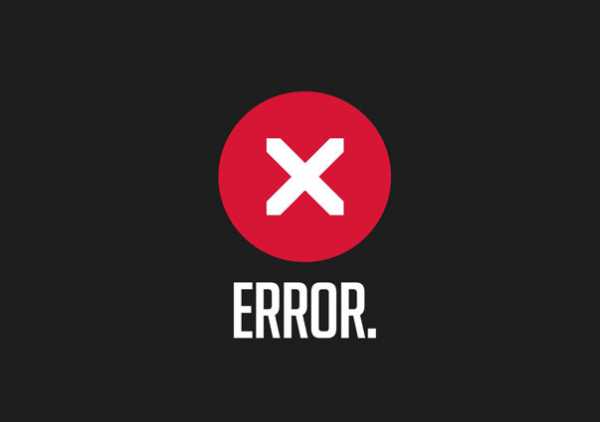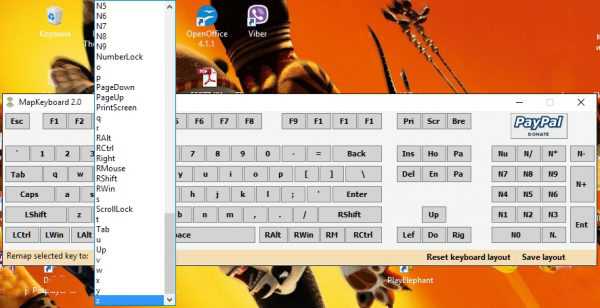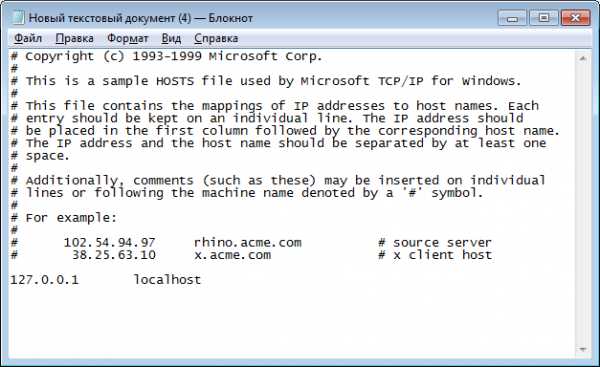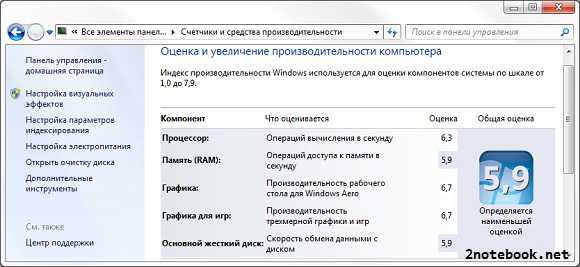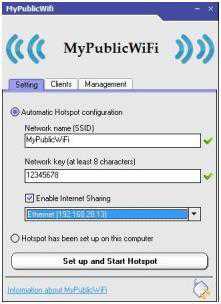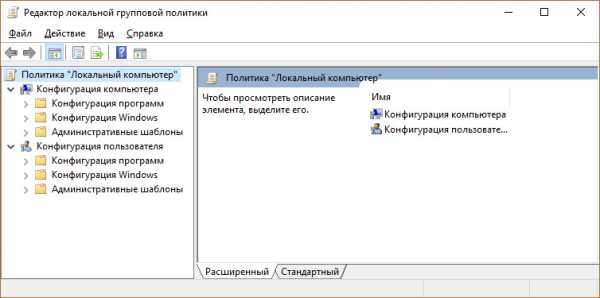Как удалить pagefile sys в windows 7
Как удалить, переместить или увеличить размер Pagefile.sys?
Pagefile.sys — системный файл ОС windows, или файл подкачки. Он выполняет функцию виртуального резерва для физической оперативной памяти ПК. В момент критической нагрузки на RAM, pagefile программно расширяет её объём — сохраняет данные, которые не вмещаются в модули «оперативки». При этом алгоритм системного помощника отбирает менее востребованную пользователем информацию (с наименьшим количеством запросов). Благодаря этому механизму предотвращается зависание и сбой операционной системы.
Тем не менее, невзирая на все преимущества, файл pagefile.sys может вызывать и ряд характерных проблем:
- «притормаживание» ОС (на маломощных машинах);
- увеличение нагрузки на жёсткий диск (HDD);
- чрезмерное использование дискового пространства системного раздела (актуально, если он имеет небольшой объём).
От этих неполадок можно корректно избавиться, если удалить pagefile.sys (отключить), уменьшить его размер или перенести на другой диск (раздел).
Рассмотрим более подробно, как выполнять эти операции, и в каких проблемных ситуациях они целесообразны (вариант для windows 7).
Как открыть панель настроек виртуальной памяти
1. Нажмите комбинацию клавиш «Win + Pause Break». Выберите в вертикальном меню «Дополнительные параметры… ».

Примечание. Также перейти в панель настройки свойств ОС можно через Панель управления: Пуск → Панель управления → Система и безопасность → Система → Дополнительные параметры.
2. В новом окне (Свойства системы) активируйте вкладку «Дополнительно».
3. В блоке «Быстродействие» нажмите кнопку «Параметры… ».
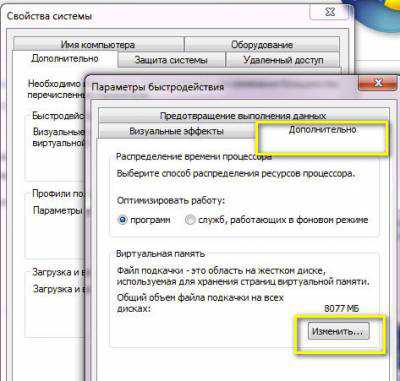
4. В окне «Параметры быстродействия» также перейдите на вкладку «Дополнительно».
5. В разделе «Виртуальная память» нажмите «Изменить… ».
Удаление
Полностью удалить pagefile, можно лишь в том случае, если:
- ПК оснащён оперативной памятью с достаточно большим объёмом (т.е. ситуации, когда RAM будет обращаться за помощью к файлу подкачки практически исключены);
- Вы не используете ресурсоёмкие программы (конвертирование видео, игры), не запускаете одновременно несколько «тяжёлых» приложений.
Примечание. Удалить файл подкачки — значит отключить в опциях его использование, (не путайте с штатной функцией windows — отправка в «Корзину»). После деактивации настройки pagefile исчезнет с диска автоматически.
1. В панели «Виртуальная память» отключите опцию «Автоматически выбирать объём… ».
2. Включите кликом мыши радиокнопку «Без файла подкачки».
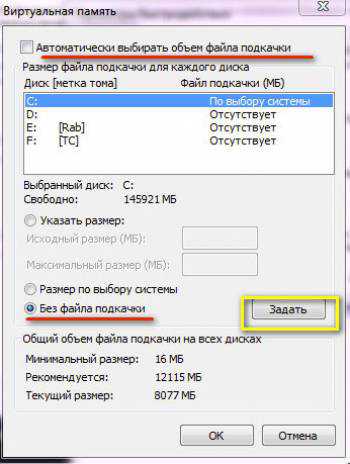
3. Нажмите кнопку «Задать», а затем — «OK».
4. Перезагрузите в ОС, чтобы новые настройки вступили в силу.
Внимание! При любых изменениях работы виртуальной памяти (удаление, перемещение, изменение размера) необходимо выполнять перезапуск операционной системы.
Изменение размера
Тонкая настройка виртуальной памяти. Выполняется, когда необходимо найти разумный баланс между нагрузками на RAM и винчестер. Другими словами, чтобы у оперативной памяти был достаточный виртуальный резерв, и чтобы при этом система «не тормозила».
Вариант №1: по выбору системы
В этом случае выбор размера pagefile.sys вы всецело доверяете windows. Система автоматически будет варьировать данную настройку (уменьшать/увеличивать при необходимости количество Мб).
Совет! Этот вариант настройки наилучшим образом подходит для неопытных пользователей, слабо ориентирующихся в настройках ОС.

1. Включите опцию «Размер по выбору… » (кликнете радиокнопку, расположенную рядом).
2. Активируйте настройку кнопкой «Задать».
Вариант №2: установка вручную

1. Выделите кликом системный раздел в поле «Диск».
2. Включите радиокнопку «Указать размер».
3. Задайте параметры настройки:
- Исходный размер — установите значение, превышающее примерно в 1,5 раза объём физической памяти, установленной RAM;
- Максимальный размер — установите размер в 2 раза больший RAM. (Но допускаются и меньшие значения, превышающие параметр «Исходный размер»).
Внимание! Значение обязательно указывайте в Мб, а не в Гб (1 Гб = 1024 Мб). В противном случае, настройка будет работать некорректно.
4. Нажмите «Задать».
Главное преимущество ручной настойки в том, что система будет использовать установленные параметры и не будет затрачивать ресурсы на подсчёт и формирование оптимального объёма файла подкачки (см. автоматическую настройку — Вариант №1).
Перемещение на другой диск
Данная программная манипуляция уместна, когда есть необходимость в использовании pagefile.sys, но диск С настолько мал, что не вмещает его в себя. Либо отведенное место под виртуальную память необходимо задействовать для других приложений.
1. В поле «Диск [метка тома]» (окно «Виртуальная память») выберите диск, на который хотите переместить pagefile (например, диск D). Кликните по нему левой кнопкой мышки.
Совет! Выбрав диск, обратите внимание на то, сколько на нём неиспользованного пространства — посмотрите значение графы «Свободно». Если объём мал, «разгрузите» диск (удалите ненужные файлы) или выберите другой.

2. Включите опцию «Размер по выбору системы» для автоматической установки объёма файла подкачки или «Указать размер» для ручной настройки.
3. Кликните кнопку «Задать».
После изменения настроек виртуальной памяти обратите внимание на стабильность работы ОС. Протестируйте её работоспособность: запустите игру/приложение, требовательные к ресурсам. В случае возникновения неполадок, внесите корректировки (увеличьте размер файла) либо кардинально измените настройку (без файла подкачки, по выбору системы).
izbavsa.ru
Pagefile sys можно ли удалить
Pagefile sys – это специальный файл, который отвечает за подкачку в системах windows 7/XP. Оперативная память, сколько бы ее не было все равно не сможет справиться со всеми приложениями и процессами, которые бывают одновременно запущены на устройстве. Для этого и нужен файл подкачки. Его обычное расположение – это системный диск. Можно ли удалить файл pagefile sys? Этот вопрос будет подробно рассмотрен в данной статье.
Вообще, данный файл можно удалить, но это не совсем целесообразно. Однако, если есть твердое намерение и желание, то это делается следующим образом:
- Нужно открыть окно Панели управления и там перейти в подраздел «Система и безопасность».
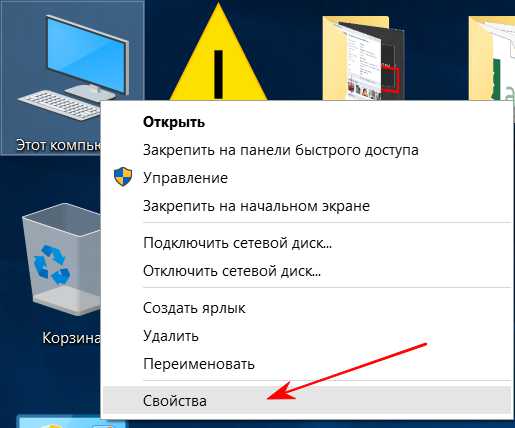
- Далее, выбираем ссылочку «Система».
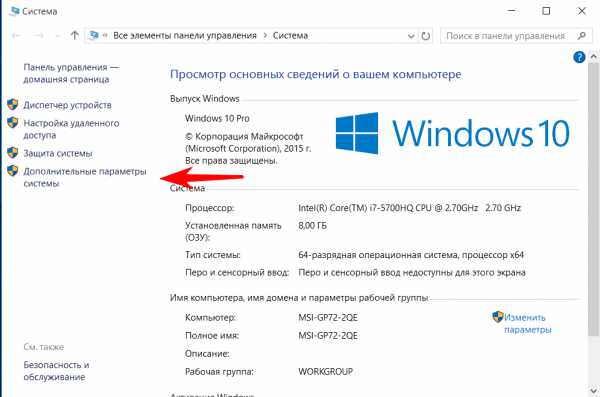
- В окне системы на панели слева кликаем на строку «Дополнительные параметры системы».
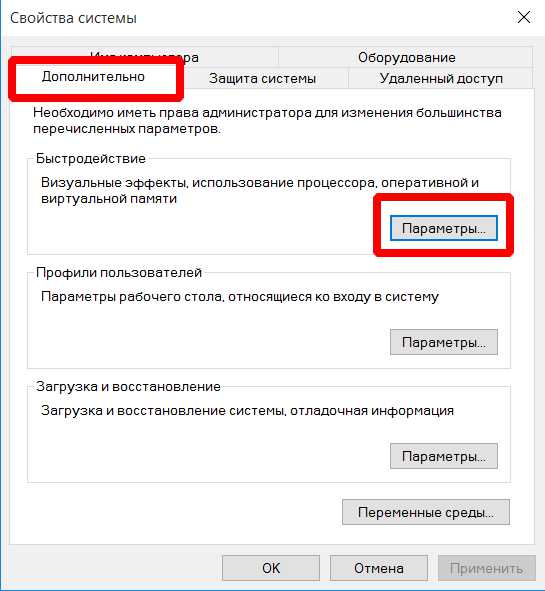
- В окне, которое появится, выбираем вкладочку «Дополнительно».
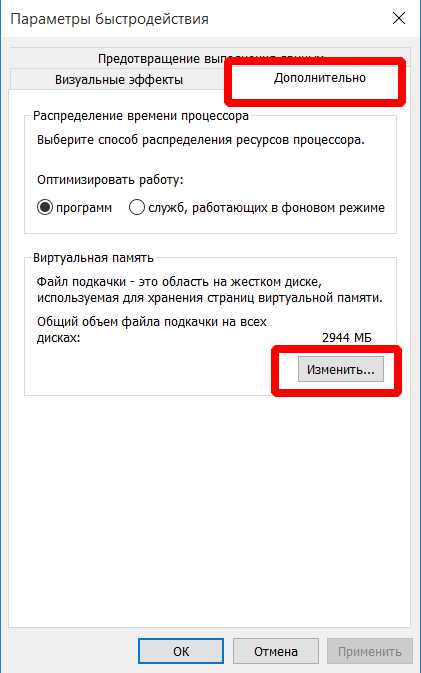
- В первом подпункте «Быстродействие» нажимаем кнопочку «Параметры».
- В окне с параметрами необходимо щелкнуть мышкой по кнопке «Изменить».
- Все настройки и параметры файла подкачки обычно выбираются автоматически самой системой, но если нужно его удалить, то снимаем отметку с первого пункта и ставим точку рядом со строкой «Без файла подкачки».
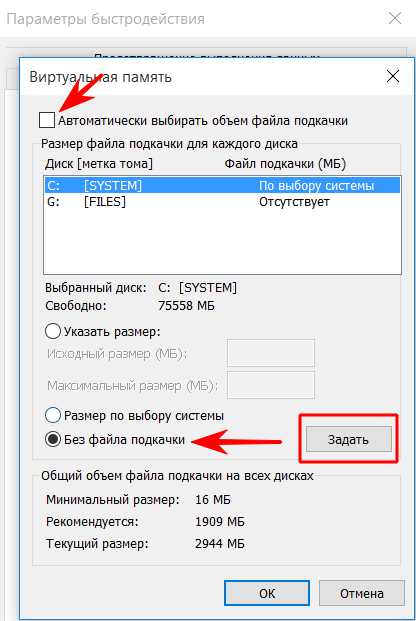
- Нажимаем кнопочку «ОК» во всех окнах с параметрами системы, чтобы их закрыть.
- После процедуры необходимо перезагрузить ПК.
[notification type=»alert-warning» close=»false» ]Именно это действие удалит Pagefile sys.[/notification]
Почему не стоит удалять файл подкачки
Многие пользователи считают, что он занимает очень большой объем места на системном диске, поэтому его лучше удалить. Современные компьютеры оснащены достаточно объемными жесткими дисками, поэтому тот объем памяти, который занимает Pagefile sys (обычно это несколько гигабайт), просто ничтожен по сравнению с общим объемом диска. Например если вы не знаете можно ли удалить Directx из системы, можете посмотреть по ссылке.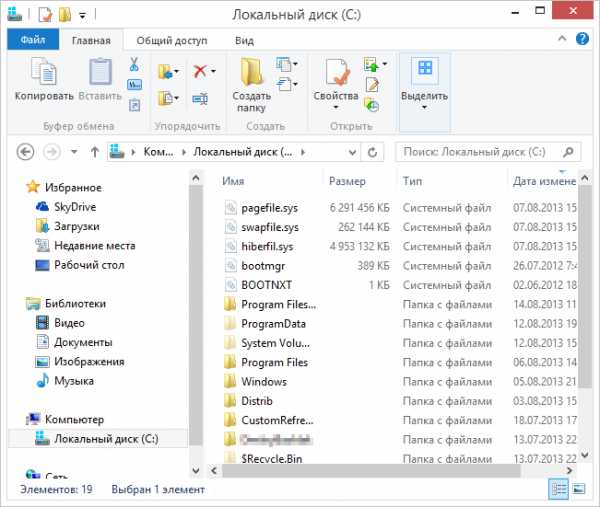
Другой причиной удаления может быть уверенность пользователя в том, что без Pagefile sys устройство будет более быстро работать. Это неверное предположение. Да, система будет функционировать без него, но на скорости производительности это совершенно не скажется. К тому же без файла подкачки многие программы при нехватке оперативной памяти будут просто вылетать или работать некорректно, а некоторые из приложений (в том числе и системные) могут даже не запуститься.
Поэтому прежде чем удалять Pagefile sys, нужно хорошо подумать и взвесить все положительные моменты и отрицательные стороны, и только потом следовать вышеизложенной инструкции.
xn----7sbbpvhbl8df8h.xn--p1ai
Файл pagefile.sys | Компьютер для чайников
Изучая внутреннее строение операционной системы windows, неподготовленному пользователю может показаться непонятным назначение ряда файлов и многие из них выглядят попросту бесполезными. В результате появляется вполне закономерное желание от них избавиться. В особенности сильными побуждения к очистке жесткого диска становятся, если такие файлы занимают много места. Типичным представителем рассматриваемой категории файлов является pagefile.sys. Ознакомившись с представленной далее информацией, вы узнаете, зачем он нужен, можно ли его удалить, как это сделать и к чему могут привести подобные манипуляции.
Где находится и за что отвечает pagefile.sys?
По своей сути рассматриваемый объект является файлом подкачки операционной системы windows и выполняет очень важную миссию. Чтобы ее понять, изучите нижеизложенную информацию.
Вне зависимости от того, каким объемом оперативной памяти будет оснащен ваш ноутбук или компьютер, некоторым играм и программам все равно не будет хватать представленных возможностей. Именно в таких ситуациях и применяется рассматриваемый сегодня файл, обеспечивая операционную систему дополнительными ресурсами и гарантируя нормальную работу запускаемых приложений.
По умолчанию pagefile.sys хранится в корне локального диска С:\ или другого раздела, выбранного для установки операционной системы. Чтобы найти его на своем компьютере, последовательно выполните шаги нижеприведенного руководства.
- Откройте «Мой компьютер». На скриншоте показан вариант входа в упомянутый раздел через Пуск, вы же можете сделать это с рабочего стола или другим удобным способом.
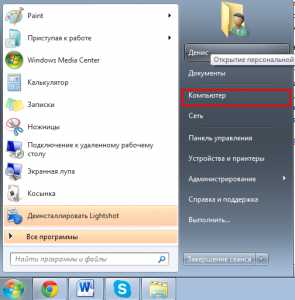
- Зайдите на диск С:\ или другой раздел, выбранный ранее для установки ОС.
- В списке файлов и папок вы увидите тот самый pagefile.sys.
Можете детально ознакомиться со всей доступной системной информацией о нем и приступать к дальнейшим действиям.
Можно удалить pagefile.sys и зачем это делать?
К удалению рассматриваемого нами сегодня файла пользователей подталкивает несколько причин. Наиболее часто встречаются 2 провоцирующих фактора, а именно:
- pagefile.sys занимает много места на жестком диске.
- Пользователь ошибочно полагают, что на его современном компьютере и так достаточно оперативной памяти, поэтому в использовании файла подкачки нет никакого смысла.
С первой причиной все понятно – место никогда лишним не бывает. Однако в настоящее время, когда даже самые простые ноутбуки комплектуются жесткими дисками на 1 Тб и более, а видео и музыку пользователи преимущественно проигрывают онлайн, ничего не скачивая и не сохраняя в памяти компьютера, экономия нескольких гигабайт вряд ли будет иметь большой смысл. Как показывает практика, если место на жестком диске и заканчивается, то наверняка пользователь хранит много ненужной информации. Поэтому в первую очередь рекомендуется избавляться именно от «мусора», а не от полезных системных файлов.
Что касается производительности, здесь тоже можно долго рассуждать и дискутировать. Разумеется, windows сможет нормально работать с выключенным/удаленным файлом подкачки, если компьютер укомплектован большим объемом оперативной памяти, однако на производительности системы в целом это может в итоге отразиться не самым лучшим образом.
К примеру, некоторым программам может быть недостаточно даже 8-16 Гб оперативной памяти, не говоря уже о более скромных показателях. Приложения будут «глючить», «вылетать» и в целом нестабильно работать. Некоторые программы, к примеру, различные виртуальные машины, без pagefile.sys и вовсе не запускаются.
Как удалить pagefile.sys?
Решили, что сможете замечательно обойтись и без этого системного файла? Тогда смело его отключайте и удаляйте из памяти своего компьютера. Для этого следуйте нижеизложенной инструкции.
- Откройте Панель управления.
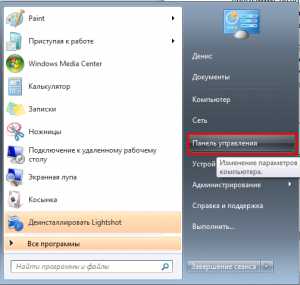
- Зайдите в раздел Система.
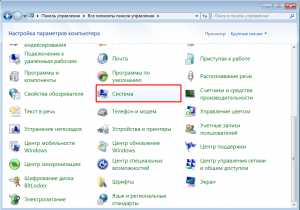
- Найдите слева пункт «Дополнительные параметры системы» и щелкните по нему указателем мышки.
- Откройте раздел «Дополнительно».
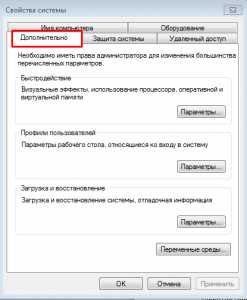
- Перейдите по вкладке «Параметры» в подразделе «Быстродействие».
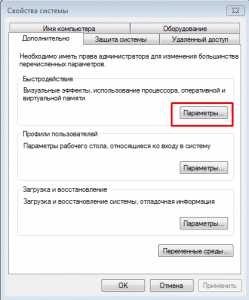
- В открывшемся меню отройте категорию «Дополнительно».

- Найдите в категории «Виртуальная память» кнопку «Изменить» и кликните по ней.
При стандартных настройках операционная система самостоятельно задает размер рассматриваемого файла, в большинстве случаев выбирая наиболее оптимальный для конкретной конфигурации вариант. Если вам нужно избавиться от pagefile.sys, снимите метку с пункта «Автоматически выбирать объем файла подкачки», а после активируйте строку «Без файла подкачки»
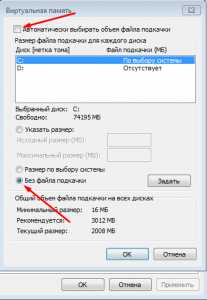
При желании вы можете самостоятельно задать размер pagefile.sys, выбрав оптимальное, по вашему мнению, значение.
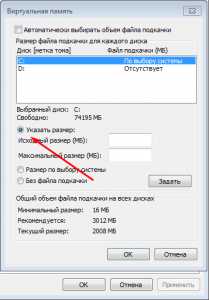
Таким образом, pagefile.sys вовсе не является ненужным файлом, бесполезно занимающим место на жестком диске вашего компьютера. Теперь вы знаете, зачем нужен этот файл, можно ли от него избавиться, как это сделать и каких последствий можно ожидать от подобного рода действий. Решение за вами!
dontfear.ru
Что такое Pagefile.sys? Для чего нужен файл, и как его удалить.
Рано или поздно каждый пользователь начинает разбираться в системных папках, чтобы удалить ненужное и привести всё в порядок. Так человек натыкается на Pagefile.sys. Что за файл и можно ли его удалить? Разбираемся в статье.
Pagefile.sys — что это?
Рассматриваемый сегмент является файлом подкачки windows, по сути, это виртуальная память. Его задача состоит в обеспечении системы ОЗУ в критические моменты. Так, когда памяти не хватает, система обращается к резерву, чтобы вернуть работоспособность, а не зависнуть.
Винда скидывает в file всё, что не поместилось в неё в определённый момент времени. Скидываемое выбирается определённым образом: только то, что используется меньше всего или давно не использовалась. Таким образом Винда освобождает место для наиболее востребованной информации.
Поскольку Pagefile.sys — резерв, в котором отпадает необходимость при достаточном объёме оперативной памяти. Иногда file может негативно влиять на работу Виндовс. Это происходит из-за нагрузки на жёсткий диск, ведь ему приходится работать как за себя, так и частично за ОЗУ.
Зачем нужен файл подкачки?
Пользователи часто думают, что удаление освободит место на диску и ускорит работу системы. Так ли это?
Рассматриваемый элемент Виндовс занимает несколько гигов. Учитывая, что объём нынешних дисков больше 512 ГБ, но наличие его никак не сказывается на свободном месте. Намного проще удалить старую игру, фильм или какой-нибудь Repack, чем тратить время на системный file, ведь это освободит в 5-10 раз больше пространства.
То, что file влияет на производительность — миф. Удаление его не скажется на производительности лучшим образом, если компьютер испытывает дефицит оперативной памяти.
Удаление сегмента может сказаться негативно на работе системы. Например, некоторые программы могут «лагать» и даже закрываться, если не получают достаточного для стабильной работы объёма памяти. Некоторое тяжеловесное ПО вроде виртуальных машин может не запуститься.
Если вы действительно хотите улучшить скорость работы системы, то советую вам заменить свой HDD диск на SSD. Чем SSD лучше HDD я рассказывал (ссылку приложил). Подобная замена в разы увеличит скорость работы системы.
Как удалить pagefile sys?
Если вы всё таки решили, что удаление этого файла вам необходимо, то, специально для вас, инструкция (действует для 7 и 8 версии windows). Вам необходимо:
- Нажать пуск;
- Перейти в Панель управления;
- Перейти в Систему и безопасность;
- Выбрать «Система»;
- Нажать на «Дополнительные параметры системы»;
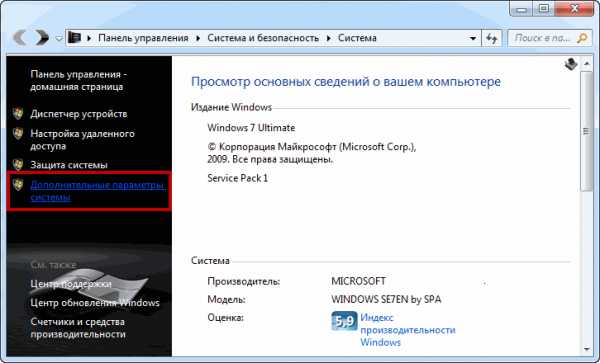
- Выбрать «Параметры»;

- Перейти на вкладыш «Дополнительно» и нажать «Изменить»;
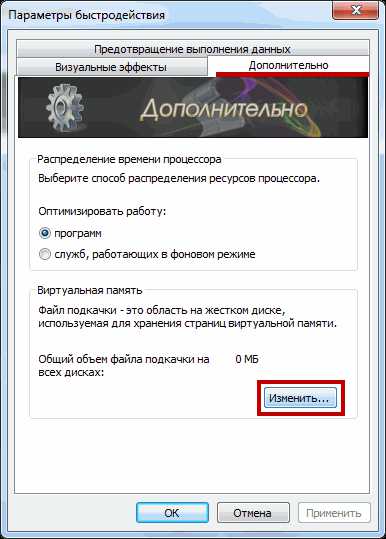
- В открывшемся окне для каждого диска выбрать раздел, где находится нужное нам;
- Выбрать «Без файла подкачки»;
- Нажать «Задать»;
- Повторить действия с другими разделами, если у вас несколько дисков.
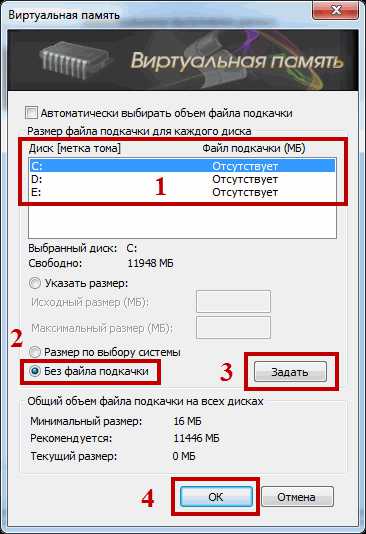
- Нажать ОК, когда напротив каждого диска в графе «Файл» будет написано «Отсутствует».
Для окончательного удаления необходимо перезагрузить компьютер.
Для наглядности оставлю здесь видео, в котором подробно показаны аналогичные действия:
Заключение
Pagefile.sys — резерв вашей оперативной памяти, который необходим в критических ситуациях. Его удаление может сказаться как положительно, так и отрицательно на всей Виндовс. По этой причине удалять file можно, если вы уверены, что объёма оперативной памяти достаточно для стабильной работы windows.
yhoome.ru
Pagefile.sys: что это за файл и как его удалить?
Если вы начнете изучать свой жесткий диск на предмет различных файлов, то можете сильно удивиться, сколько всего можно обнаружить. К примеру, вы можете найти файл под названием Pagefile.sys. Как правило, он занимает достаточно много места на диске, а посему пользователь вопрошает, что это за файл такой и как его удалить, если это возможно?
Что такое Pagefile.sys?
На самом деле все достаточно просто. Pagefile.sys — это файл подкачки в операционной системе windows, который иногда называют виртуальной памятью. Он необходим системе в том случае, когда заканчивается оперативная память — система обращается за «помощью» к файлу подкачки, что бы компьютер не зависал, а продолжал работать. Также стоит отметить, что в него система перемещает все то, что не помещается в оперативной памяти. К примеру, это может быть информация, которой пользователь давно не пользовался, а значит, вероятность того, что пользователь к ней обратиться, минимальная. Она записывается в файл подкачки, при этом место в оперативной памяти освобождается для более важной информации.
И зачем все это нужно, спросите вы? Все просто: при таком раскладе виртуальной оперативной памяти на компьютере становится больше, чем физической, а потому пользователь может не бояться, что компьютер зависнет в самый неподходящий момент. Правда, если памяти недостаточно, компьютер может начать тормозить, но напрочь зависнуть не должен.
Впрочем, использование файла Pagefile.sys имеет свои недостатки. Во-первых, это относится к жесткому диску, на котором находится файл подкачки. Поскольку жесткий диск — далеко не самый быстрый компонент компьютера, то при обращении к файлу система может зависать, пусть и не надолго. Ситуацию можно улучшить, если использовать SSD-диск. А во-вторых, Pagefile.sys может занимать достаточно много места на диске. Поэтому самое оптимальное решение — увеличить объем оперативной памяти компьютера с помощью покупки необходимых компонентов. В этом случае размер Pagefile.sys можно значительно уменьшить или даже удалить, что, к слову, продлит жизнь и жесткому диску.
Как удалить Pagefile.sys?
Удалять Pagefile.sys можно лишь только в том случае, если у вас предостаточно оперативной памяти и вы уверены, что ее хватит в любом случае. Но даже в этом случае стоит несколько раз подумать.
Удаление файла Pagefile.sys предусмотрено операционной системой windows, причем такая возможность есть в windows 7,8, XP и даже windows 10. Пример будет показан на windows 7, но на остальных ОС процесс будет точно таким же (разве что за парой исключений).
Нажмите на кнопку «Пуск» и, наведя стрелку мыши на значок «Компьютер», нажмите на правую кнопку мыши, после чего выберите «Свойства». Если значок «Компьютер» есть на рабочем столе, значит, проделайте ту же операцию на рабочем столе.

Другой вариант. Нажмите кнопку «Пуск» и выберите «Панель управления».
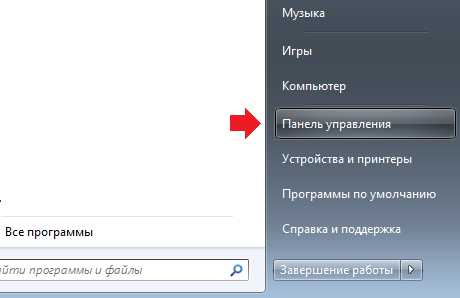
В панели управления нажмите на пункт «Система».
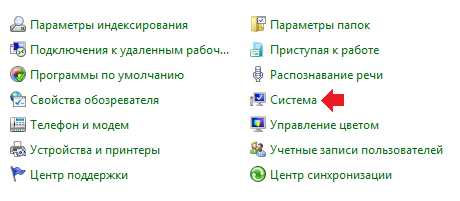
Открылось окно «Система». В левой его части есть меню. В нем нажмите на пункт «Дополнительные параметры системы».
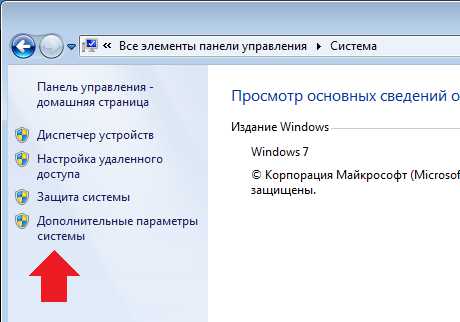
Перед вами откроется окно. Оставаясь на вкладке «Дополнительно», нажмите на кнопку «Параметры», что находится в подразделе «Быстродействие».
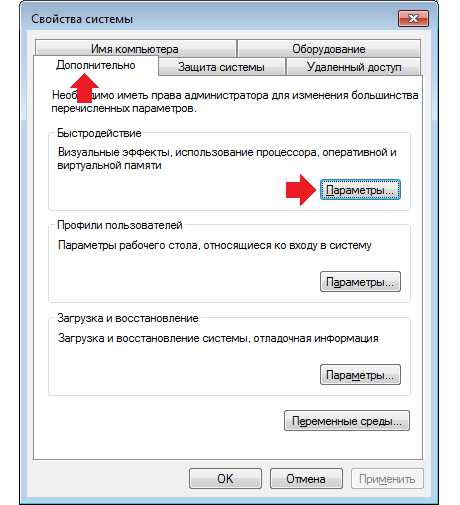
Откроется еще одно небольшое окно. В нем выберите вкладку «Дополнительно», затем нажмите на кнопку «Изменить» в подразделе «Виртуальная память».
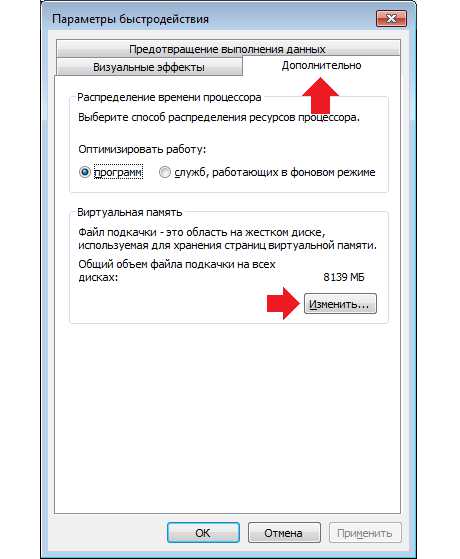
В новом окне снимаем галочку с пункта «Автоматически выбирать объем файла подкачки», затем ставим галочку рядом с пунктом «Без файла подкачки» и нажимаем на кнопку ОК.
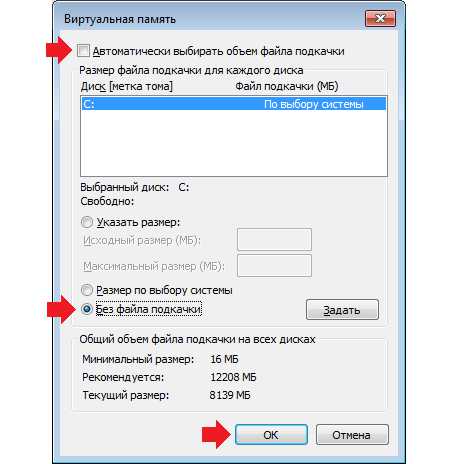
Именно этот несложный процесс позволит вам избавиться от файла Pagefile.sys. Правда, не стоит думать, что компьютер начнет быстрее. Наоборот, в некоторых случаях возможны подвисания. Единственный плюс от удаления данного файла — на жестком диске освободится дополнительное место, но и только.
Как перенести Pagefile.sys на другой диск?
Файл Pagefile.sys можно перенести на другой диск, если на одном, к примеру, заканчивается свободное место. Сделать это просто.
Для начала открываете окно «Виртуальная память» способом, указанным выше. Снимаете галочку с пункта «Автоматически выбирать объем файла подкачки», после чего выбираете диск из вашего списка и либо задаете размер Pagefile.sys вручную, либо выбираете «Размер по выбору системы». Нажимаете на кнопку «Задать», а затем — на кнопку ОК.
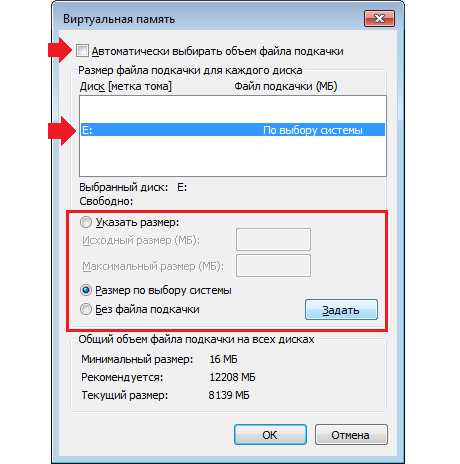
Собственно, на этом все. Теперь вам лишь остается перезагрузить компьютер и файл Pagefile.sys будет перенесен на другой диск.
fulltienich.com